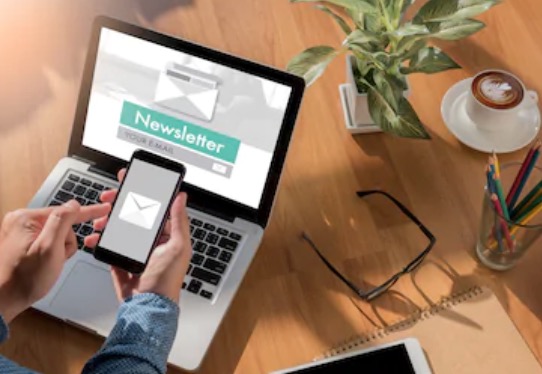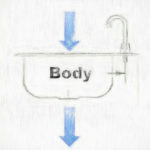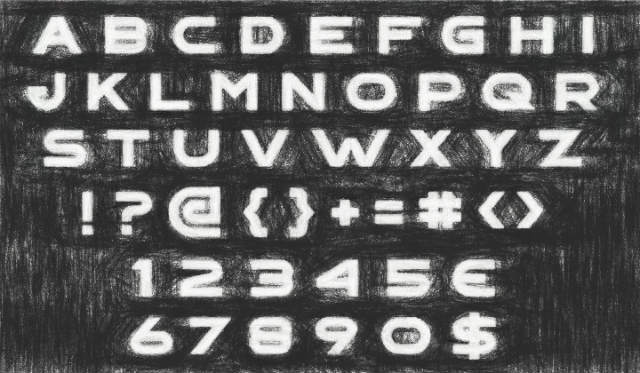
ビジネスマンの方の社内外での業務に必要なものと比べれば少ないかもしれませんが、バイオ系の研究者にも研究費の申請書や学会発表など公式な文章を書く機会は少なからずあります。
読みやすい文章を書くには、内容もさることながらまず使用するフォントや字間・行間に注意を払う必要があります。
この記事ではそういったときに使える必須知識として、フォントサイズや適切な字間・行間についてその具体的な調節法も合わせて見ていきます。
フォントサイズ
長い文章でも短い箇条書きでも、人に見てもらう正式な文章は文字サイズや書体だけでなく字間や行間にも注意して書いていく必要があります。
最も基本なのは文字そのものです。書体にはサンセリフ体とセリフ体の大きく2種類があり、プレゼンならサンセリフ体、長い文章ならセリフ体の書体を使うのが原則だということはご存知ですね。
もしサンセリフ体という言葉を聞いたことがなければ、具体的なオススメフォントを紹介したプレゼンや申請書のおすすめフォント 【日本語・英語両方のフォント】をぜひ読んでからまたこの記事に戻ってきてください。
さて、フォントの書体が決まりました。単調に書いているだけでは (文字のサイズや太さに強弱がないと)、書かれている内容を把握しにくくなります。タイトルや小見出し、強調箇所を大きくすべきです。
太くするときには少し注意が必要で、長い文章に使う明朝体は太字でもあまり目立たないので強調としては不十分かもしれません。
明朝体の文章で強弱を付けるためには、太めのゴシック体を使うのが効果的で、簡単に強調をつけることができます。
行間の調節
文字のサイズと同じく、行間の調節も重要です。特にパワポの初期設定では、行間が狭すぎることが多く、一般には文字サイズの0.5 ~ 1文字分の行間をとるのがよいと言われます。
適切な行間は行の長さによっても変わり、1行が長いとより広い行間が望ましいですが、1行が短い場合は行間が狭めでもあまり問題ありません。
Wordでは、行間を調整しようとしてもうまく反映されなかったり、あるいはフォントを変えると行間が大幅に変わってしまうことがあります。
これは通常は非表示になっている行グリッド線と呼ばれるものの影響を受けているからで、これについてはワードについて解説した書籍やブログ記事には必ず書かれているので、詳しくは当サイトより専門性の高いそれらの記事にゆずります。
そのため行間サイズをうまく調整するためにはこの機能をオフにする必要があります。
やり方は簡単で、文章を選択した後に右クリックし「段落」を選び、「インデントと行間」タブの一番下にある「1ページの行数を指定時に文字を行グリッド線に合わせる」のチェックを外します。そして「行間」を「倍数」にして、「間隔」の値を変えればOKです。

また、ワードは米国・マイクロソフト社の製品なので、基本的にアルファベット用に最適化されています。
日本語と英語を比べてみると、日本語の方が1行あたりに占める文字の割合が大きくなります。
そのため、フォントサイズや行間が同じ場合、日本語の方が行間が小さくなり読みにくくなります。日本語の文章を書く場合にデフォルトのままではなく調整して使う必要があるのはこういう理由もあります。
字間の調節
1行の中の、隣の文字との間隔を字間といいます。字間も、狭すぎても広すぎても読みにくくなります。
最適な字間は、書体やフォントによっても変わります。例えば明朝体はもともと字が少し小さめなので字間が窮屈に見えることは少ないですが、ゴシック体の場合は字間の調節が必要なことがほとんどです。
目安としては、文字サイズの5-10%くらいが適切と言われます。例えば18ポイントのフォントなら、1-2ポイント程度の字間という計算になります。
字間の調節についてもパワポやKeynote、あるいはイラストレイターといったツールにはいずれも備わっています。
例えばパワポの場合、フォントのところのこのアイコンを押すと詳細を設定する画面になります。

さらにもう一点注意が必要で、全ての文字を同じ文字間隔にしていると、字間が空いて見える場所ができてしまいます。具体的には記号の前後、ひらがな・カタカナの連続部分が不自然になりがちです。
こういった場合、カーニングと呼ばれる字間の微調整が必要です。
パワポでもできますし、illustratorならもっと簡単で単語を選択し「文字間のカーニング設定」を「オプティカル」にするだけです。同じ画面の「アキを挿入」を「ペタ」にしておくことで、記号と文字の間を自動的に調節してくれる機能もあります。

英単語や数字については、原則として字間の調節は不要です (すでに最適化されているからです)。
パワポで英語日本語混じりの文章を作るときには注意
意外と知らない方が多いのは、日本語と英語が混ざっている場合の字間の調節についてです。
WordやIllustratorには、日本語と英語の間に自動的に少し間隔を空け、見やすくしてくれる機能が搭載されています。
例えばワードなら、右クリックから「背景」、そして「体裁」を選ぶとこのような画面となり、日本語と英数字の間隔を自動調整するにチェックが入っていることが確認できます。

しかし注意しないといけないのは、パワポやKeynoteにはこの自働調整機能がないということです。つまりプレゼンツールで作成した日本語英語交じりの文章は、単語を識別しにくくなっているのです。
こういった場合は、英数字の前後に半角スペースを加えることで読みやすくなります。少し字間が広がりすぎていると感じる場合には、スペースの文字サイズを小さめのものにすることでうまく調整できます。
関連図書
この記事に関連した内容を紹介している本はこちらです。
プレゼンや申請書のおすすめフォント 【日本語・英語両方のフォント】
今日も【生命医学をハックする】 (@biomedicalhacks) をお読みいただきありがとうございました。
当サイトの記事をもとに加筆した月2回のニュースレターも好評配信中ですので、よろしければこちらも合わせてどうぞ